excel数据透析表简单统计数据
来源:网络收集 点击: 时间:2024-02-21【导读】:
很多人工作中会碰到要统计大量数据的情况,如果要一个个去统计,很麻烦,而且可能还会有误差,其实很简单,用数据透析就可以,几步就可以完成了。方法/步骤1/5分步阅读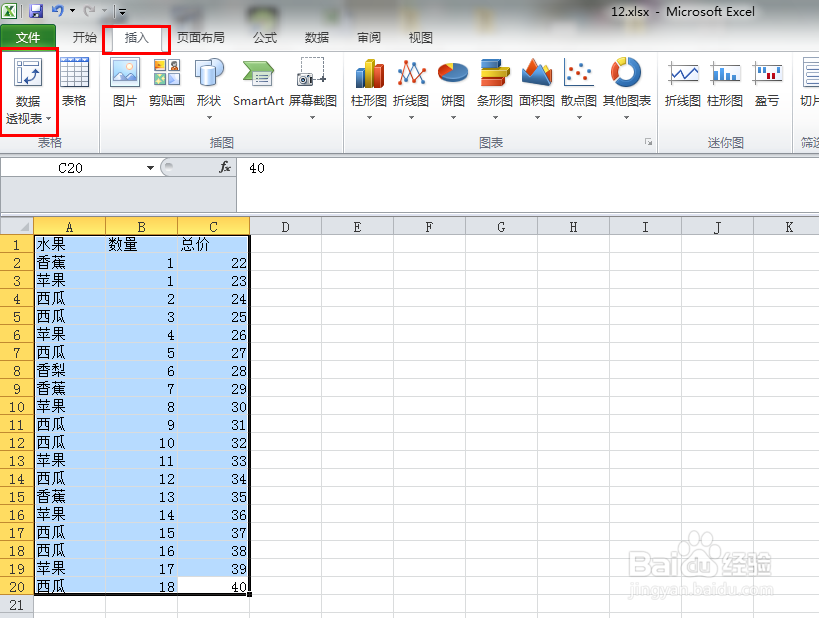 2/5
2/5 3/5
3/5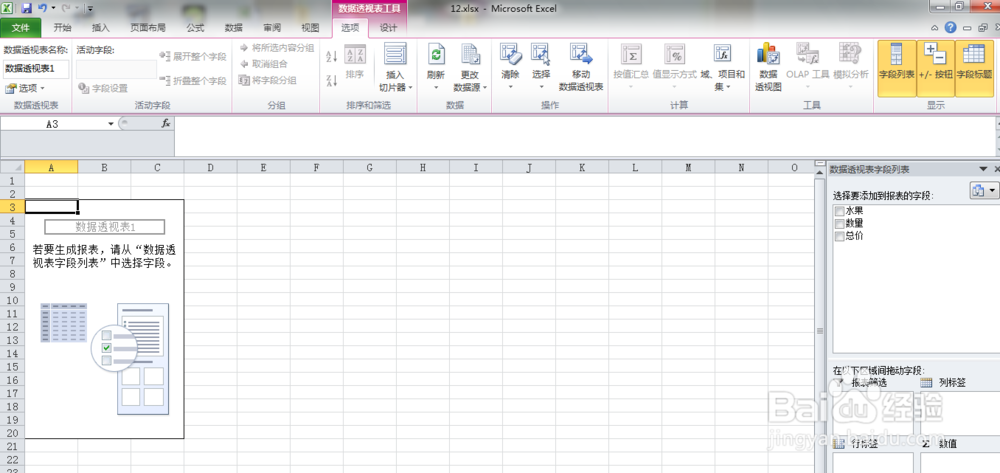 4/5
4/5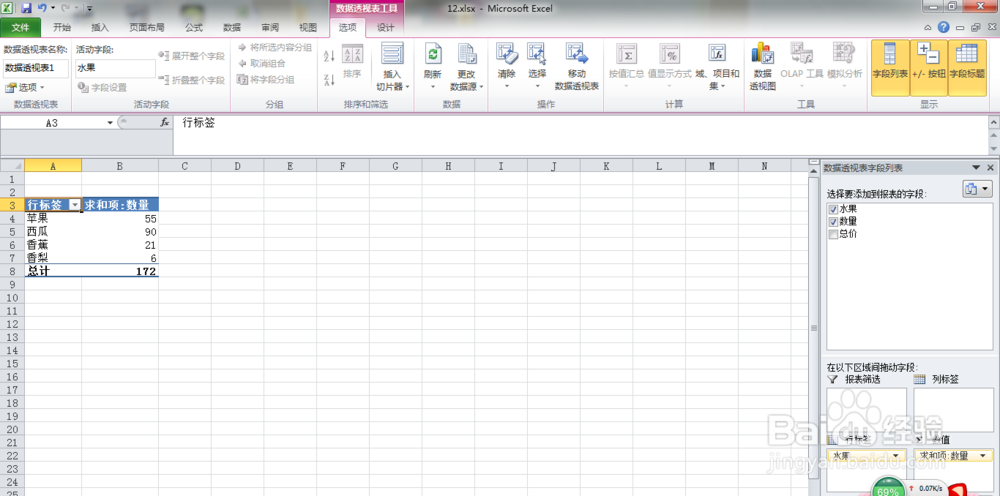 5/5
5/5
打开表格,首先选中要统计的数据,然后点击菜单栏里面的插入,在插入下面有个数据透视表。
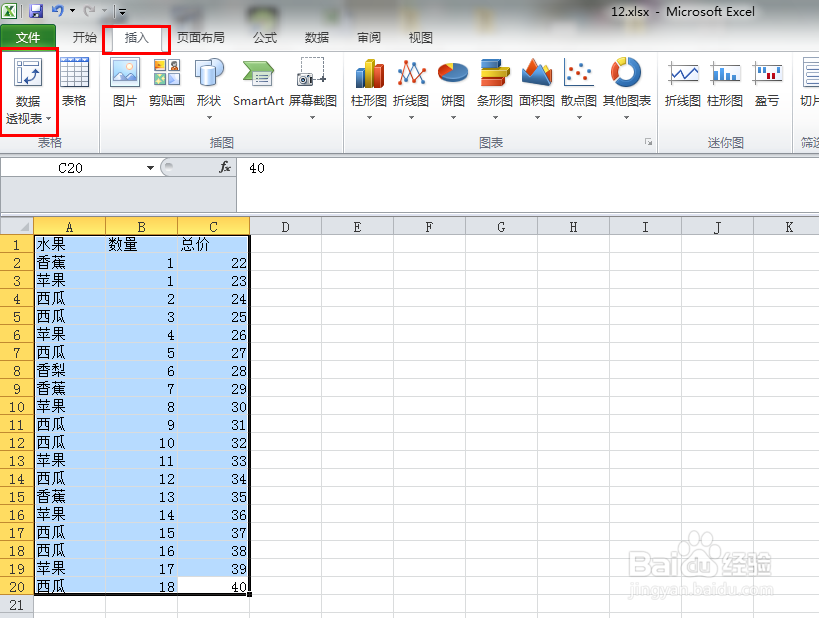 2/5
2/5点击下数据透视表之后就会出现一个小框框,在框框里面可以看到有个可以选择的区域,这里显示的这块区域就是刚刚我们选中的那块。然后点击确定就可以了。
 3/5
3/5点击确定之后会重新跳出个小表格,在右下方区域可以看到有4个小的空的框框。数值栏就是我们要统计的数据栏,然后左边行标签就是要进行统计的名称(以这个名称进行统计)。
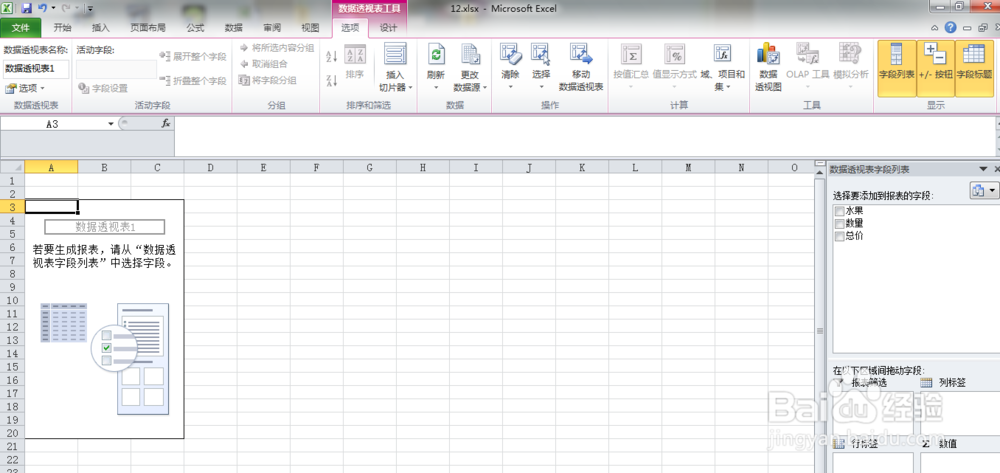 4/5
4/5如图,我们把对应的数据栏拖入到小白框里面,然后左边就会自动生成一些数据,这些数据就是我们要进行统计的数据。
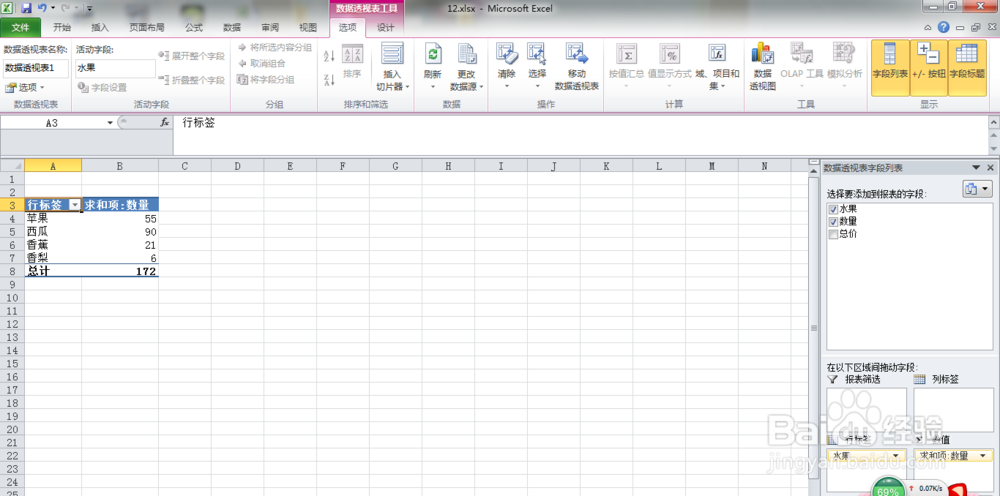 5/5
5/5数据栏的字段用鼠标点击,就可以拖到小白框里面了,或者可以直接拖到左边的区域内,也会同样生成要统计的数据。
excel透析版权声明:
1、本文系转载,版权归原作者所有,旨在传递信息,不代表看本站的观点和立场。
2、本站仅提供信息发布平台,不承担相关法律责任。
3、若侵犯您的版权或隐私,请联系本站管理员删除。
4、文章链接:http://www.1haoku.cn/art_95147.html
上一篇:我要建一个微信群怎么弄
下一篇:百度浏览器的直播怎么设置直播简介
 订阅
订阅